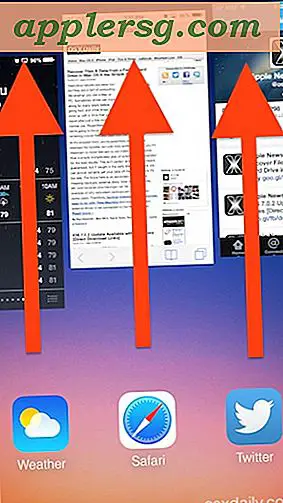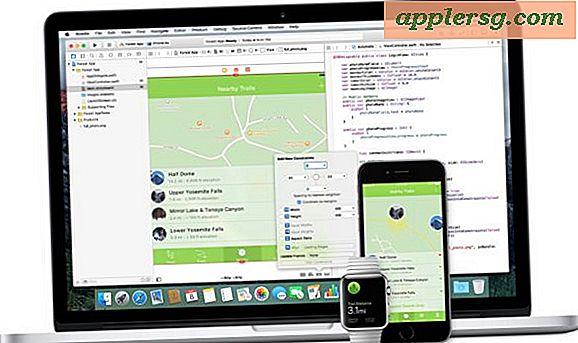Come disattivare l'accesso alle schermate Apple Pay Lock su iPhone X mediante pulsanti laterali

Hai mai rilevato iPhone X e hai trovato sullo schermo schede di credito Apple Pay? O hai estratto iPhone X da una tasca o una borsa e hai scoperto che Apple Pay è aperto sulla schermata di blocco? Si tratta di una nuova funzionalità di accesso a pagamento di Apple che iPhone X attiva per impostazione predefinita, che consente di premere due volte il pulsante di accensione del dispositivo per visualizzare la schermata del wallet Apple Pay.
Se sei un utente di iPhone X che frequenta spesso la schermata di Apple Pay quando non vuoi, puoi disabilitare la funzione che fa sì che Apple Pay si presenti quando viene premuto due volte il pulsante laterale. Ciò impedirà a Apple Pay di venire costantemente accidentalmente o involontariamente durante la gestione di iPhone X.
Vale la pena ricordare che disattivando Apple Pay e Wallet attivati da pulsanti laterali su iPhone X impedirai che la funzione venga visualizzata con le pressioni dei pulsanti laterali, ma non disattiva interamente Apple Pay o la funzione di portafoglio. Invece, se disattivi l'attivazione del pulsante laterale di Apple Pay e Wallet, dovrai semplicemente aprire manualmente l'app quando desideri utilizzare la funzione di pagamento su iPhone X.
Il pulsante laterale a doppia pressione per accedere a Apple Pay su iPhone X è fondamentalmente l'equivalente di doppio clic sul pulsante Home per accedere a Apple Pay sulla schermata di blocco di altri modelli di iPhone. Ma dal momento che iPhone X non ha un pulsante Home, il pulsante di accensione laterale attiva invece l'evento. Ad ogni modo, disattiviamo ciò per gli utenti che non lo desiderano.
Come disattivare l'accesso ai pulsanti Apple Pay Side su iPhone X.
- Apri l'app "Impostazioni" e vai a "Wallet e Apple Pay"
- Individua il "Pulsante laterale doppio clic" e disattiva OFF
- Esci da Impostazioni


Ora puoi premere due volte il pulsante laterale tutte le volte che vuoi, intenzionalmente o meno, e si accenderà o spegnerà lo schermo di iPhone X, ma Apple Pay e Wallet non verranno visualizzati.
Per aprire Apple Pay e Wallet dopo aver disattivato questa funzione, ti consigliamo di sbloccare il tuo iPhone X e quindi di trovare l'app Wallet, aprendola direttamente. Potrebbe essere leggermente più lento per alcuni utenti, a seconda di come e dove si mantiene l'app Wallet.
Non conosco nessun altro, ma personalmente continuo ad aprire involontariamente Apple Pay sulla schermata di blocco del mio iPhone X, sia che io voglia o meno. Sospetto che sia solo un effetto collaterale di quanto sia facile colpire quel pulsante di accensione, che molte persone usano anche per accendere lo schermo dei dispositivi o accedere a Siri, tra l'esecuzione di altre attività come la modifica del volume del dispositivo, la cattura di screenshot su iPhone X, forzare il riavvio e avviare i power down del dispositivo.
Ovviamente, se usi regolarmente l'accesso al pulsante di accensione laterale per Apple Pay, non vorrai disattivare questa funzione. E se ti piace l'idea di questa funzione ma non la utilizzi, imposta Apple Pay su iPhone o aggiungi una nuova scheda a Apple Pay, in modo da poter utilizzare la funzione in questo modo in modo rapido.
Come abilitare l'accesso allo schermo Apple Lock Lock su iPhone X.
Abilitare o riattivare l'accesso alla schermata di blocco di Apple Pay su iPhone X è solo questione di invertire questa opzione di impostazione.
- Apri l'app "Impostazioni" su iPhone e vai a "Wallet e Apple Pay"
- Trova l'opzione "Pulsante laterale doppio clic" e attiva la posizione ON
Se attivi questa funzione (che è l'impostazione predefinita di iPhone X con Apple Pay), puoi premere due volte il pulsante di alimentazione laterale per accedere a Apple Pay in qualsiasi momento, indipendentemente dal fatto che lo schermo sia bloccato o meno.

Ancora una volta, questo pulsante a doppia alimentazione che consente l'accesso a Wallet è specifico per iPhone X (e sicuramente qualsiasi altro modello di iPhone non avrà il pulsante Home), ma se ti accorgi di aprire Apple Pay su altri dispositivi iPhone allora puoi bloccare Apple Pay accesso allo schermo anche su altri iPhone disattivando la scorciatoia del tasto Home.
Questa è una di quelle funzioni di scelta rapida che è una questione di preferenze personali, e probabilmente quanto usi (o non usi) Apple Pay determinerà se ti piace o meno. Fortunatamente, puoi facilmente modificarlo in base alle tue esigenze.